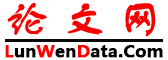基于实验室教学的Win7内置FTP创建

中图分类号:TP31 文献标识码:A 文章编号:1672-3791(2014)03(b)-0181-01
1 FTP技术简介
FTP(File Transfer Protocol),中文为文件传输协议,它使因特网最早使用的协议之一。如今万维网改进了FTP的大部分功能,但是这种数据协议仍然是通过Internet在客户端和服务器端传输文件的有效途径。主机间可以共享文件,即客户端可以下载或上传文件,创建或改变服务器上的目录。
1.1 FTP用户授权[1]
(1)用户授权。
要连接FTP服务器,须询问FTP服务器授权的帐号,很多时候需要输入用户名和口令才能登陆FTP服务器,享受FTP服务器提供的服务。
(2)FTP地址格式。
FTP地址格式如下:ftp://用户名:密码@服务器IP;或者ftp://服务器IP。
1.2 FTP使用模式
FTP有主动模式和被动模式。主动模式要求客户端和服务器端同时打开并且监听一个端口以建立连接。被动模式只要求服务器端产生一个监听相应端口的进程,这样可以避免客户端由于安装防火墙而产生的问题[2],FTP在传输时分命令端口和数据端口,通常默认端口21为命令端口,端口20为数据端口。
(1)FTP主动模式连接步骤为:客户端打开一个随机端口K(K>1024)连接至FTP服务器默认21命令端口。接着客户端开始监听端口K+1,同时向服务器发送“port K+1”命令。于是服务器数据端口(20)将连接客户端数据端口(K+1)。
(2)FTP被动模式连接步骤为:打开 FTP进程时,客户端开启两个随机端口(K> 1024和K+1)。K端口与服务器21端口连接,但客户端不会发送PORT命令,也不允许服务器回连它的数据端口,但发送PASV命令使服务器开放一个随机的非特权端口(N> 1024),并向客户端提交PORT P命令。然后客户端建立从本地端口K+1到服务器端口N的数据链接。
2 Win7内置FTP配置过程
2.1 打开FTP服务器功能
默认情况下,Win7系统关闭了FTP服务器功能,要建立FTP服务器,首先需要在控制面板-程序和功能中安装该类组件。
2.2 创建FTP站点
首先在C盘下新建一个文件夹,取名为class ftp。然后在控制面板-管理工具-Internet信息服务(IIS)管理器中添加FTP站点。
注意在本轮设置中IP为本机地址,默认端口为21,SLL点选“允许”。如果创建的站点无需密码登陆,也无权限限制等,则“身份验证”和“授权”均选“匿名”;否则,当包含账号密码及用户授权等时,身份验证”点选“基本,授权”选择“未选定”。
2.3 设置FTP帐号及权限
在控制面板-管理工具-计算机管理中添加一个新用户student,结合实际教学需求,该账号完全控制FTP站点文件夹中的内容。
注意勾选用户不能更改密码及密码永不过期两项。
接下来在控制面板-管理工具-Internet信息服务(IIS))管理器-FTP授权规则-编辑权限-安全中为student用户添加权限。然后在为该student用户添加权限,勾选完全控制。
2.4 为FTP账号授权
在Internet信息服务(IIS)管理器中双击FTP授权规则,点击添加允许规则。
注意点选指定用户,输入授权用户:student,权限按需设定,在此勾选读取和写入。
2.5 设置防火墙
FTP已经创建结束,但还需要设置防火墙,否则客户端用户无法登陆。在设置中,我们需要运行inetinfo.exe,即IIS Admin Service Helper,该进程主要用于支持微软Windows IIS网络服务的除错[3]。这个进程序提供部分IIS服务,也就是当系统运行该程序后,其他用户端理论上可以访问该系统的主机。因为FTP是IIS的一个组件,因此需要手动添加IIS为防火墙允许,将inetinfo.exe设置为防火墙允许,即是允许IIS通过。另外由于FTP使用默认21端口,因此还需添加端口的出入站规则。
(1)防火墙中添加FTP服务器允许和IIS允许:Windows防火墙-允许程序或功能通过Windows防火墙,勾选“FTP服务器,包括勾选“家庭/工作(专用)”和“公用”。点击下方的“允许运行另一程序”,添加C:\Windo ws\System32\inetsrv\路径下inetinfo.exe。
(2)在防火墙中添加出站和入站规则:防火墙-高级设置-入站规则-新建规则。
注意在本轮设置中,规则类型选择“端口”,规则应用于“TCP”,特定本地端口为21。符合指定条件时点选“允许连接”,名称输入21,其他设置为默认选项。完成后进行出站规则设置。
3 本文小结
本文根据FTP相关技术论述,包括FTP技术简介,FTP用户授权,使用模式等方面介绍了FTP相关技术,据此按照Win7下自带FTP配置的过程,进行系统内置FTP服务器的创建,包括开放FTP服务功能,创建FTP站点,新建用户,对用户设置权限和授权,以及防火墙的设置原理等。同时将创建FTP服务器应用于实验室管理,起到师生课堂作业管理的作用,也将继续研究FTP相关内容:如延长用户操作FTP服务器时间,文件续传功能,多线传输,在线压缩文件,占用内存等问题。